- მომხმარებელთა დიდმა რაოდენობამ აღნიშნა, რომ პრობლემა აქვთ, როდესაც ცდილობენ ეკრანზე გადაღებული ვიდეოს Xbox Live- ზე გაზიარებას.
- ინსტალაციის პროცესის დასრულების შემდეგ, შედით თქვენს Xbox აპში და შეამოწმეთ პრობლემა მოგვარებულია თუ არა ამ სტატიაში, ჩვენ შეისწავლეთ პრობლემების გადაჭრის საუკეთესო მეთოდები თქვენი Xbox პროგრამის მიერ გამოწვეული საკითხის მოსაგვარებლად, რომელიც არ გაძლევთ ვიდეო ეკრანის ჩანაწერების გაზიარებას Xbox- ზე ცოცხალი

ეს პროგრამა თქვენს დრაივერებს განაგრძობს მუშაობას და ამით გიცავთ კომპიუტერის ჩვეულებრივი შეცდომებისგან და აპარატურის უკმარისობისგან. შეამოწმეთ თქვენი ყველა მძღოლი ახლა 3 მარტივ ეტაპზე:
- ჩამოტვირთეთ DriverFix (დადასტურებული ჩამოტვირთვის ფაილი).
- დააჭირეთ დაიწყეთ სკანირება იპოვონ ყველა პრობლემატური მძღოლი.
- დააჭირეთ განაახლეთ დრაივერები ახალი ვერსიების მისაღებად და სისტემის გაუმართაობის თავიდან ასაცილებლად.
- DriverFix გადმოწერილია ავტორი 0 მკითხველი ამ თვეში.
მომხმარებელთა დიდმა რაოდენობამ აღნიშნა, რომ პრობლემა აქვთ, როდესაც ცდილობენ ეკრანზე გადაღებული ვიდეოს Xbox Live- ზე გაზიარებას. შეცდომის წერილში ნათქვამია:
ეს თამაში არ იძლევა Xbox Live- ზე გაზიარებას.ერთმა მომხმარებელმა პრობლემა შემდეგნაირად აღწერა Microsoft Answers ფორუმი:
Მე მაქვს პრობლემა. როდესაც ვცდილობ ატვირთოთ ჩემი ჩანაწერები ან ეკრანის ანაბეჭდები, ამ ახალ ფანჯარაში ნაჩვენებია: უკაცრავად, თქვენ არ გაქვთ კლიპის გაზიარების ნებართვა. ეს შეიძლება იყოს პრობლემა სამსახურის ან კონფიდენციალურობის პარამეტრების ან თქვენი ბოლო ქცევის გამო. თქვენი კონფიდენციალურობის პარამეტრების შესამოწმებლად გადადით Xbox.com- ზე
ამ საკითხს მოთამაშეებმა შეიძლება ბევრი პრობლემა შეუქმნას, განსაკუთრებით თუ გსურთ მნიშვნელოვანი ვიდეო გაუზიაროთ თქვენს მეგობრებს, ან თუნდაც იმ შემთხვევაში, თუ საარსებო წყაროს შექმნით თამაშის ეკრანულ ჩანაწერებს.
ამ მიზეზების გამო, ამ სტატიაში ჩვენ შეისწავლით პრობლემების გადაჭრის საუკეთესო მეთოდებს. გთხოვთ, ყურადღებით მიჰყვეთ ამ ჩამონათვალში მოცემულ ნაბიჯებს, რათა თავიდან აიცილოთ ზედმეტი გართულებები.
როგორ შემიძლია დავასწორო, რომ ეს თამაში არ იძლევა Xbox Live შეცდომის შეტყობინების გაზიარებას?
1. გაუშვით Windows- ის პრობლემების მოსაგვარებელი პროგრამა აპებისთვის
-
დააჭირეთ ღილაკს "Win + X" თქვენს კლავიატურაზე -> აირჩიეთ პარამეტრები.
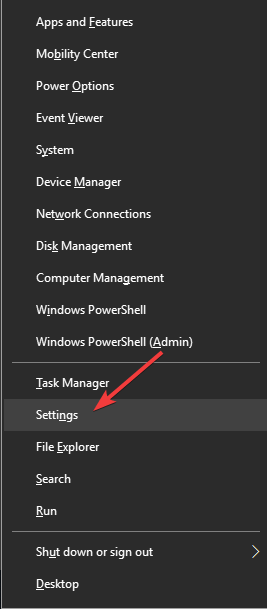
- პარამეტრების ფანჯარაში დააჭირეთ განახლებას და უსაფრთხოებას.
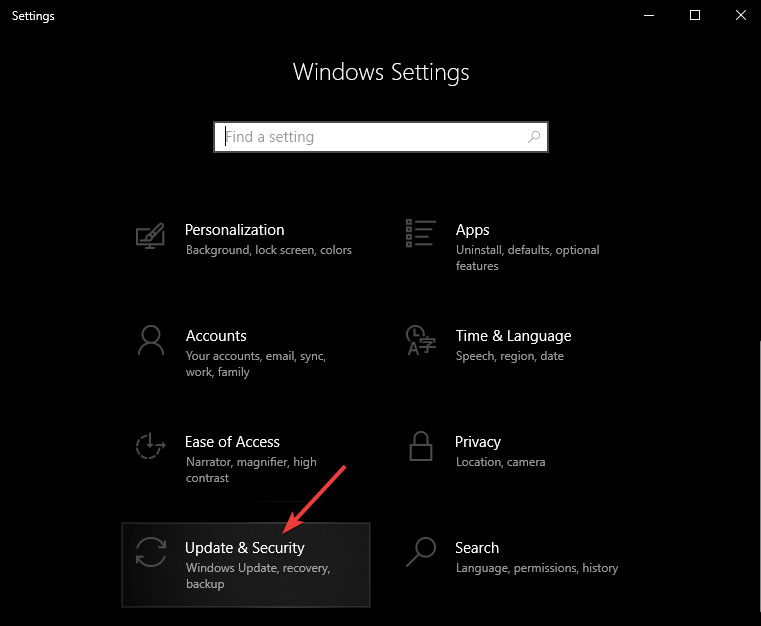
- Დააკლიკეთ პრობლემების მოგვარება -> შეარჩიე Microsoft Store პროგრამები.

- აირჩიეთ "აწარმოეთ პრობლემების გადასაჭრელად".
2. განაახლეთ თქვენი Microsoft Store აპები და თამაშები
- Დააკლიკეთ კორტანას საძიებო ველი -> დაწერე "Microsoft Store" -> დააჭირეთ პირველ ვარიანტს ზემოდან.
- დააჭირეთ სამს წერტილოვანი ხაზები თქვენი Microsoft Store ფანჯრის ზედა მარჯვენა ნაწილში -> აირჩიეთ ჩამოტვირთვა და განახლებები -> მიიღეთ განახლებები.

- დაველოდოთ დამუშავების დასრულებას და შეეცადეთ დაათვალიეროთ თუ არა ამ მეთოდმა თქვენი პრობლემები.
3. შედით Windows- ში, როგორც სხვა მომხმარებელი
- Დააკლიკეთ დაწყება ღილაკი -> დააჭირეთ თქვენს ანგარიშის სურათი -> აირჩიეთ სხვა ანგარიში.

- ხელახლა შედით Xbox პროგრამაში და შეამოწმეთ, გადაჭრა თუ არა ამ მეთოდმა თქვენი პრობლემა.
4. წაშალეთ და დააინსტალირეთ Xbox პროგრამა
- დაჭერა Win + X თქვენს კლავიატურაზე გასაღებები -> შეარჩიე Windows PowerShell (ადმინ).
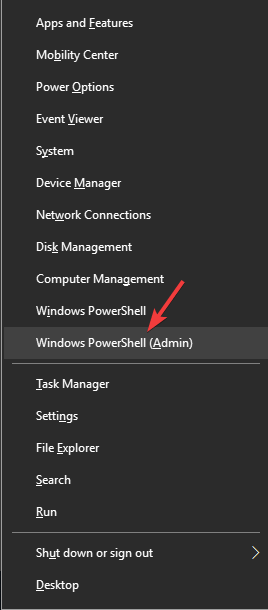
- PowerShell ფანჯრის შიგნით, დააკოპირეთ და ჩასვით ეს ბრძანება:get-appxpackage Microsoft. XboxApp | remove-appxpackage

- დააჭირეთ Enter- ს.
- Xbox პროგრამის დეინსტალაციის პროცესის დასრულების შემდეგ, გადატვირთეთ თქვენი Windows 10 მოწყობილობა.
- ხელახლა დააინსტალირეთ Xbox აპი, დააჭირეთ აქ.

- ინსტალაციის პროცესის დასრულების შემდეგ, შედით თქვენს Xbox აპში და შეამოწმეთ, მოგვარებულია თუ არა პრობლემა
ამ სტატიაში ჩვენ შევისწავლეთ პრობლემების გადაჭრის საუკეთესო მეთოდები თქვენი Xbox პროგრამის მიერ გამოწვეული საკითხის მოსაგვარებლად, რომელიც არ გაძლევთ ვიდეო ეკრანის ჩანაწერების გაზიარებას Xbox Live- ში.
გთხოვთ, შეგვატყობინოთ, თუ ეს სახელმძღვანელო დაგეხმარებათ თქვენი საკითხის მოგვარებაში ქვემოთ მოცემული კომენტარის განყოფილების გამოყენებით.
წაიკითხე ასევე:
- Microsoft გეგმავს ახალი Xbox კონსოლების გამოშვებას Project Scarlett- ის შემდეგ
- Xbox Console Companion აპლიკაცია არის სათამაშოების ახალი Facebook
- მოთამაშეები ამბობენ, რომ Total War: Three KINGDOMS ძალიან რთულია


